怎么用CAD导出jpg格式图片
1、首先我们开启需要导出jpg格式的图纸,将图纸放置到方便操作的位置,尽量不要贴边放置,放置到中间位置即可。
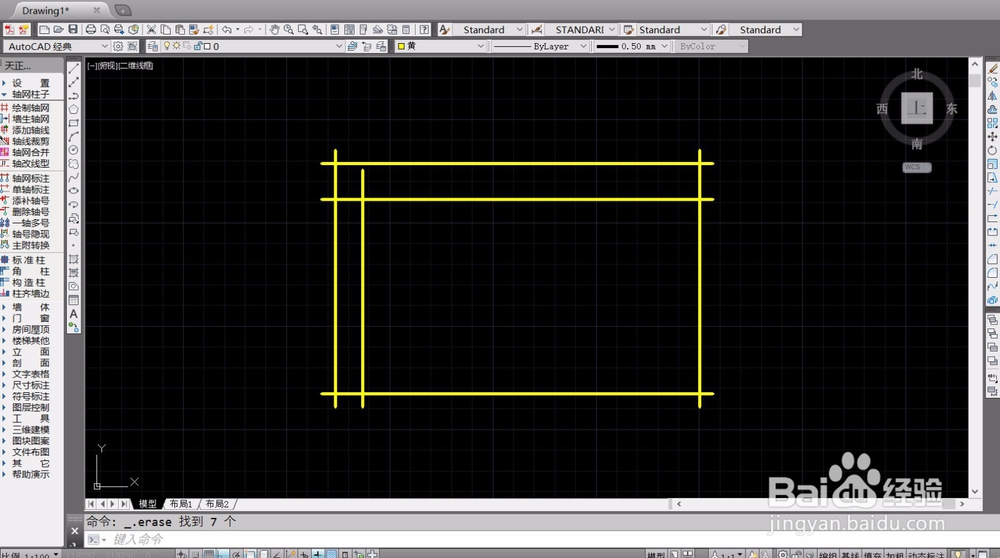
2、将图形放置到合适的位置后,我们直接框选所有的图形,将我们需要导出jpg图片的图纸全部框选中。

3、选中图纸后,我们就可以输入jpg导出命令JPGOUT,输入后按下空格键,系统就会导出我们选择的图纸文件。

4、等待系统处理完毕,就会弹出jpg图片的保存窗口,我们直接选择对应的保存路径,设置文件名称后,即可点击保存。

5、AutoCad导出的jpg图片质量一般不高,可以比较快速的得到结果,之后在对应的路径,我们就可以找到jpg图片。

6、开启jpg图片,我们就可以看到导出的图片,系统会自动处理图纸与背景的比例关系,由于图片质量不高,并不适合用于直接打印。

声明:本网站引用、摘录或转载内容仅供网站访问者交流或参考,不代表本站立场,如存在版权或非法内容,请联系站长删除,联系邮箱:site.kefu@qq.com。
阅读量:160
阅读量:65
阅读量:138
阅读量:120
阅读量:191